visio直角符号如何隐藏
来源:网络收集 点击: 时间:2024-12-11【导读】:
使用visio做图时,尤其是零部件图,如果使用直角折线绘制某部分,视图上会显示直角符号,且导出插入到文档中等情况,依然会显示该直角框,影响读图。接下来介绍,如何关闭此符号显示。工具/原料more装有visio软件方法/步骤1/6分步阅读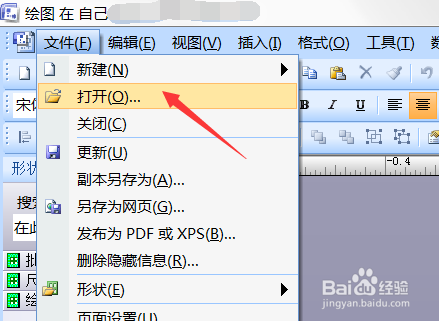 2/6
2/6 3/6
3/6 4/6
4/6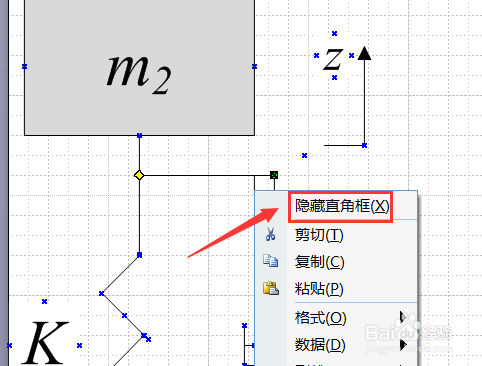
 5/6
5/6 6/6
6/6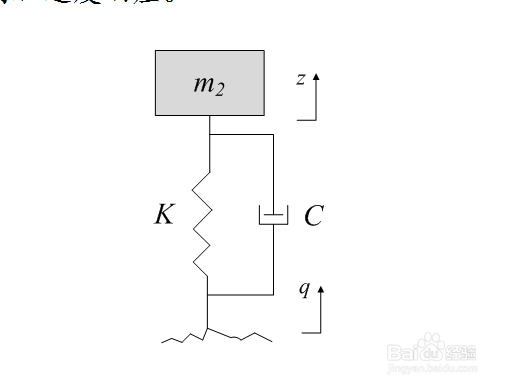 注意事项
注意事项
打开软件后,通过文件下相关项,打开一个图纸中有直角符号的图纸,或者新建一个图,这里打开已有零件图。
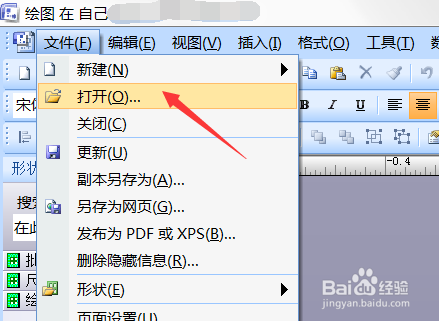 2/6
2/6作图时,使用了垂直线,如下图,较多位置都有此垂直号,影响图纸阅读。接着,将其插入word等中。
 3/6
3/6这样在文档中,即可看到最终效果,由下图,可看到其仍然存在此符号,即导出图纸,不会自动隐藏此标志。
 4/6
4/6然后,在有此标记的垂直线上右击,如图1,即可在菜单第一项,看到隐藏直角按钮,点击该处,即可如图2,将其隐藏。
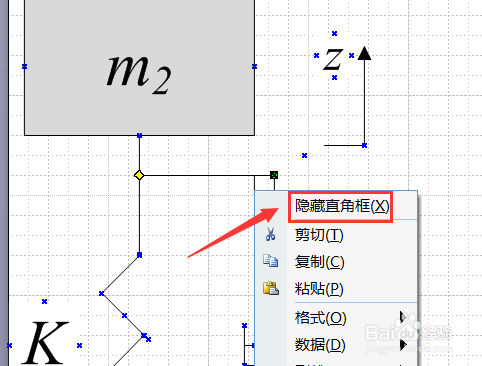
 5/6
5/6如果图中有较多直角标记,不能全选后,统一设置,需要按步骤4,一条条进行。这里将所以符号,进行了隐藏。
 6/6
6/6最后,全部隐藏完成,将其插入ppt等中,或者直接导成图片,其中都不会显示垂直符号。这样,如何隐藏该符号,介绍完成。
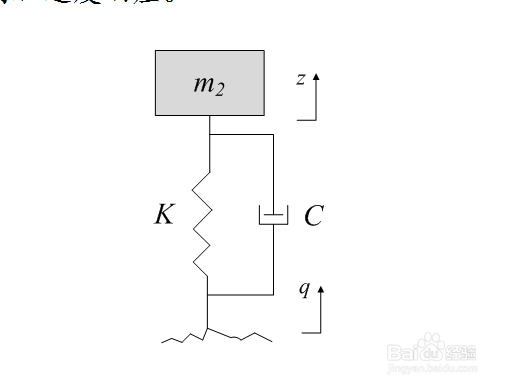 注意事项
注意事项需要一个个进行隐藏,欢迎提供更好的方法。
感谢阅读,欢迎点赞、投票、收藏,谢谢!
软件VISIO流程图工程制图直角符号隐藏版权声明:
1、本文系转载,版权归原作者所有,旨在传递信息,不代表看本站的观点和立场。
2、本站仅提供信息发布平台,不承担相关法律责任。
3、若侵犯您的版权或隐私,请联系本站管理员删除。
4、文章链接:http://www.ff371.cn/art_1225774.html
上一篇:灭火的基本方法
下一篇:excel怎么锁定第一行不动
 订阅
订阅